
КАТЕГОРИИ:
Архитектура-(3434)Астрономия-(809)Биология-(7483)Биотехнологии-(1457)Военное дело-(14632)Высокие технологии-(1363)География-(913)Геология-(1438)Государство-(451)Демография-(1065)Дом-(47672)Журналистика и СМИ-(912)Изобретательство-(14524)Иностранные языки-(4268)Информатика-(17799)Искусство-(1338)История-(13644)Компьютеры-(11121)Косметика-(55)Кулинария-(373)Культура-(8427)Лингвистика-(374)Литература-(1642)Маркетинг-(23702)Математика-(16968)Машиностроение-(1700)Медицина-(12668)Менеджмент-(24684)Механика-(15423)Науковедение-(506)Образование-(11852)Охрана труда-(3308)Педагогика-(5571)Полиграфия-(1312)Политика-(7869)Право-(5454)Приборостроение-(1369)Программирование-(2801)Производство-(97182)Промышленность-(8706)Психология-(18388)Религия-(3217)Связь-(10668)Сельское хозяйство-(299)Социология-(6455)Спорт-(42831)Строительство-(4793)Торговля-(5050)Транспорт-(2929)Туризм-(1568)Физика-(3942)Философия-(17015)Финансы-(26596)Химия-(22929)Экология-(12095)Экономика-(9961)Электроника-(8441)Электротехника-(4623)Энергетика-(12629)Юриспруденция-(1492)Ядерная техника-(1748)
Клавіші відновлення/очищення коментарів і захвату екрану
|
|
|
|
Особливою, заслуговуючою згадки клавішею, є клавіша відновлення/очищення коментарів. Якщо ви пишете на дошці свої коментарі, клавіша знаходиться в стані «очищення», тоді як при стиранні вона знаходиться в стані «відновлення».
 |
Відновлення коментарів
Очищення коментарів
 Клавіша захвату екрану (лише для ОС Windows) - це другий інструмент, що додається в Floating Tools при записі поверх non-board-aware застосувань. Він використовується для захвату зображення і введених поверх нього коментарів. При натисненні цієї клавіші автоматично запускається програмне забезпечення SMART Notebook і зображення з коментарями запам'ятовується як окремий об'єкт в Notebook файлі.
Клавіша захвату екрану (лише для ОС Windows) - це другий інструмент, що додається в Floating Tools при записі поверх non-board-aware застосувань. Він використовується для захвату зображення і введених поверх нього коментарів. При натисненні цієї клавіші автоматично запускається програмне забезпечення SMART Notebook і зображення з коментарями запам'ятовується як окремий об'єкт в Notebook файлі.
 Реконфігурація Floating Tools.
Реконфігурація Floating Tools.
Ви можете реконфігурувати Floating Tools для особистого використання, змінивши властивості кожного інструменту в палітрі Floating Tools.
Для цього двічі клацніть по будь-якому інструменту в панелі Floating Tools. З'являється діалогове вікно Configure tool settings.
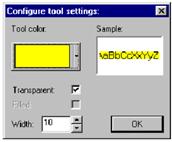
2. Натискуйте клавішу стрілки над Tool color для вибору іншого кольору.
3. Виберіть віконце Transparent для створення ефекту підсвічування. Цей ефект може бути використаний для геометричних фігур, таких як кола, прямокутники і лінії, а також для пера.
3. Виберіть віконце Filled якщо ви конфігуруєте інструменти малювання для геометричних образів і хочете здійснити заливку.
4. Натискуйте клавішу стрілки Width для вибору товщини від 1 до 32 пікселів.
Для розширення ынструментарыю Floating Tools:
1. Клацніть по іконі SMART Board і виберіть Control Panel.
2. Натискуйте ярлик Floating Tools.
3. Перетягнете будь-який інструмент з секції List of Tools в Editable Floating Toolbar. Ви можете також встановити клавіші в інструментальній лінійці в будь-якій послідовності, просто перетягнувши і встановивши їх на новому місці.
4. Для видалення інструменту перетягнете його в Editable Floating Toolbar в корзину у верхній частині ярлика.
5. Якщо ви хочете зберегти цю конфігурацію, то слідуйте процедурі, яка описана нижче. Інакше вона буде збережена лише до виключення комп'ютера.
|
|
|
|
|
Дата добавления: 2014-10-23; Просмотров: 307; Нарушение авторских прав?; Мы поможем в написании вашей работы!